Zašto BIOS ne radi?
BIOS je osnovni ulazni i izlazni sustav koji pohranjuje posebne algoritme potrebne za ispravno funkcioniranje cijelog računala. Korisnik može napraviti određene promjene kako bi poboljšao rad računala, ali ako se BIOS ne pokrene, može razgovarati o ozbiljnim problemima s računalom.
sadržaj
O uzrocima i metodama rješavanja
Ne postoji univerzalan način rješavanja ovog problema, jer, ovisno o razlogu, moramo tražiti rješenje. Na primjer, u nekim slučajevima, da biste "oživjeli" BIOS, morat ćete rastaviti računalo i izvršiti neke manipulacije hardverom, dok će u drugima biti dovoljno samo pokušati ući u nju upotrebom mogućnosti operativnog sustava.
Uzrok 1: Problemi s priborom
Ako uključite računalo, uređaj uopće ne pokazuje znakove života ili se samo indikatori na kućištu upali, ali na zaslonu nema zvukova i / ili poruka, u većini slučajeva to znači da se problemi nalaze u komponentama. Pregledajte sljedeće komponente:
- Provjerite napajanje za rad. Srećom, mnogi moderni napajanje može se izvoditi odvojeno od računala. Ako ne radi pri pokretanju, to znači da je potrebno mijenjati. Ponekad, u slučaju neispravnosti u ovom elementu, računalo može pokušati pokrenuti neke komponente, ali zbog nedostatka energije, znakovi života ubrzo dolaze u ništa.
- Ako je sve u redu s jedinicom za napajanje, postoji mogućnost da su kabeli i / ili kontakti koji su spojeni na matičnu ploču oštećeni. Pregledajte ih zbog nedostataka. Ako se pronađe, uređaj za napajanje mora biti popravljen ili potpuno zamijenjen. Ova vrsta kvara može objasniti zašto kada uključujete računalo čujete kako napajanje radi, ali računalo ne počinje.
- Ako se ništa ne dogodi kada pritisnete gumb za uključivanje, to može značiti da je gumb prekinut i treba ga zamijeniti, ali nije potrebno isključiti i opciju s nestankom napajanja. U nekim slučajevima, moć gumba za napajanje može se odrediti indikatorom, ako je upaljena, onda je sve u redu s njom.

Pouka: Kako pokrenuti napajanje bez povezivanja s računalom
Fizička oštećenja važnih računalnih komponenti odvijaju se, ali glavni razlog nesposobnosti pravilnog pokretanja računala je snažna kontaminacija prašine njezine unutrašnjosti. Prašina se može začepiti u ventilatorima i kontaktima, čime se prekida napajanje napona od jedne komponente u drugu.

Prilikom analize sustava ili kućišta prijenosnog računala obratite pozornost na količinu prašine. Ako je previše, onda učinite "čišćenje". Velike količine mogu se ukloniti usisavačem, koji radi na niskoj snazi. Ako tijekom čišćenja koristite usisivač, budite pažljivi jer slučajno možete oštetiti unutarnji dio računala.
Kada se ukloni glavni sloj prašine, ruku s četkom i suhim salvama kako biste uklonili preostalu onečišćenja. Možda je kontaminacija ušla u napajanje. U tom će se slučaju morati demontirati i očistiti iznutra. Također provjerite igle i konektore za prašinu.
Uzrok 2: Problemi s kompatibilnošću
U rijetkim slučajevima, računalo i BIOS mogu prestati raditi zbog nekompatibilnosti bilo koje komponente koja je povezana s matičnom pločom. Obično je vrlo lako izračunati problemski objekt, na primjer, ako ste nedavno dodali / promijenili memorijsku traku, najvjerojatnije nova traka nije kompatibilna s ostalim dijelovima računala. U tom slučaju pokušajte pokrenuti računalo starom glavnom memorijom.
Rjeđe, kada jedna od komponenti računala ne uspije i sustav više ne podržava. Utvrdite da je problem u ovom slučaju prilično teško jer se računalo ne pokreće. Vrlo različite audio signale ili posebne poruke na zaslonu koje BIOS može pružiti mogu pomoći. Na primjer, kodom pogreške ili zvučnog signala možete saznati koja je komponenta problema.
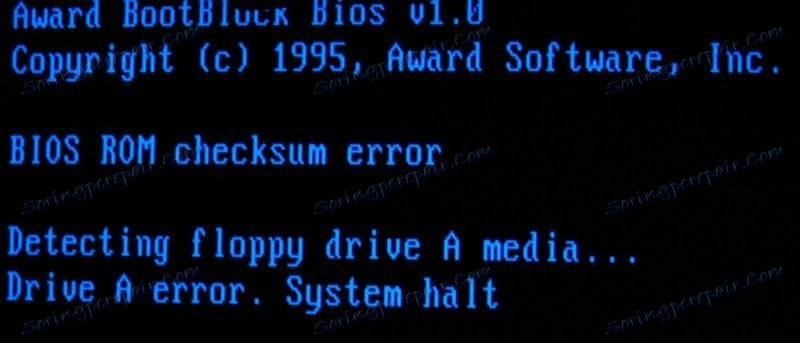
U slučaju nespojivosti određenih komponenti na matičnoj ploči, računalo često pokazuje znakove života. Korisnik može čuti tvrde diskove, hladnjake, započeti druge komponente, ali ništa se ne pojavljuje na zaslonu. Najčešće, osim zvukova pokretanja komponenti računala, možete čuti bilo kakve neobične signale koje reproduciraju BIOS ili bilo koja važna komponenta računala i tako prijavljuju problem.
Ako nema signala / poruke ili su nečitljivi, morat ćete upotrijebiti ovu uputu da biste saznali koji je problem:
- Odvojite računalo od napajanja i rastavite sustav. Obavezno odvojite od njega različite strane uređaje. U idealnom slučaju, samo tipkovnica i monitor trebali bi ostati povezani.
- Zatim odspojite sve komponente s matične ploče, ostavljajući samo napajanje, tvrdi disk, RAM bravu i video karticu. Potonji bi trebao biti onemogućen u slučaju da je bilo koji grafički adapter već lemljen u procesor. Ne uklanjajte procesor!
- Sada spojite računalo na napajanje i pokušajte ga uključiti. Ako pokrene boot BIOS-a, a nakon njega Windows, to znači da je sve u redu s glavnim komponentama. Ako preuzimanje ne slijedi, preporučljivo je da pažljivo slušate BIOS signale ili potražite kôd pogreške ako je prikazan na monitoru. U nekim slučajevima, signal ne može biti hranjen od strane BIOS-a, već zbog slomljenog elementa. Ovo pravilo se češće primjenjuje na tvrde diskove - ovisno o kvaru, počinju igrati malo drugačije zvukove kada se računalo pokrene. Ako vam je takav slučaj potrebno zamijeniti HDD ili SSD.
- Pod pretpostavkom da je sve na 3. mjestu normalno, isključite računalo i pokušajte povezati drugi element s matičnom pločom, a zatim uključite računalo.
- Učinite prethodni korak dok ne prepoznajete komponentu problema. Ako pronađete potonje, morat ćete ga zamijeniti ili staviti na popravak.

Ako ste kompletno sastavili računalo (ako niste pronašli problemni element), spojili sve uređaje na njega i normalno se uključili, tu su dva moguća objašnjenja:
- Možda zbog vibracija i / ili drugih fizičkih utjecaja na računalo, kontakt iz neke važne komponente je izašao iz konektora. U stvarnom rastavljanju i ponovnoj montaži jednostavno ste ponovno spojili važnu komponentu;
- Došlo je do kvara sustava zbog kojeg računalo ima problema s čitanjem bilo koje komponente. Ponovno povezivanje svake stavke s matičnom pločom ili vraćanje BIOS postavki rješava taj problem.
Uzrok 3: Pogreška sustava
U tom slučaju, učitavanje OS-a događa se bez ikakvih komplikacija, također radi dobro, ali ako trebate ući u BIOS, ne možete ništa učiniti. Ovaj je scenarij izuzetno rijedak, ali postoji mjesto za to.
Način rješavanja problema je učinkovit samo ako normalno podignete operacijski sustav, ali ne možete ići u BIOS. Ovdje također možete preporučiti isprobavanje svih tipki za unos - F2, F3, F4, F5, F6, F7, F8, F9, F10, F11, F12, Delete, Esc . Druga mogućnost je korištenje svakog od tih tipki u kombinaciji s Shift ili fn (potonji je samo za prijenosna računala).
Ova će se metoda primjenjivati samo za Windows 8 i novije, jer vam ovaj sustav omogućuje ponovno pokretanje računala i uključivanje BIOS-a. Koristite ovu instrukciju za ponovno podizanje sustava, a zatim pokrenite osnovni ulazni i izlazni sustav:
- Prvo morate ići na "Opcije" . To možete učiniti klikom na ikonu "Start" na padajućem izborniku ili popločanom sučelju (ovisno o verziji operacijskog sustava) da biste pronašli ikonu zupčanika.
- U "Parametri" pronađite stavku "Ažuriranje i sigurnost" . U glavnom izborniku označen je odgovarajućom ikonom.
- U njoj idite na "Restore" , koji se nalazi na lijevom izborniku.
- Pronađite zaseban odjeljak "Posebne opcije preuzimanja" , gdje bi trebao biti gumb "Restart Now" . Kliknite je.
- Nakon što računalo učini prozor s izborom radnji. Idite na Dijagnostika .
- Sada morate odabrati "Napredne opcije" .
- U njima pronađite stavku "Firmware i UEFI Settings" . Ako je ova stavka odabrana, BIOS se pokreće.

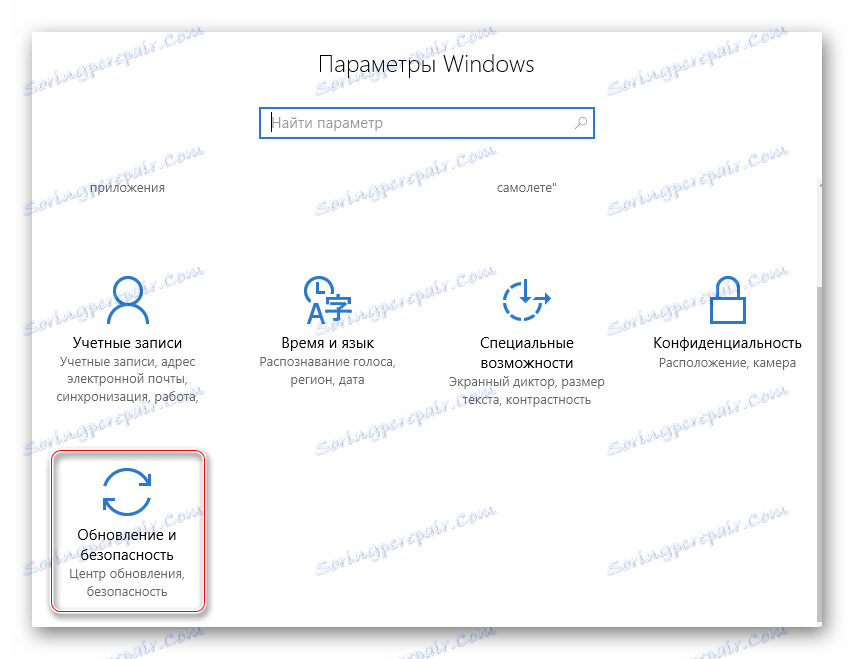
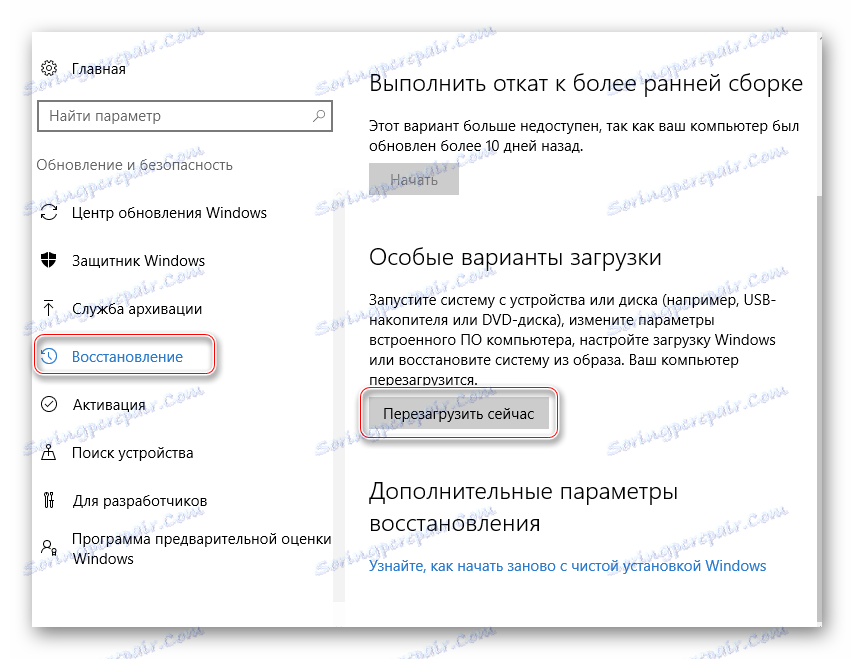
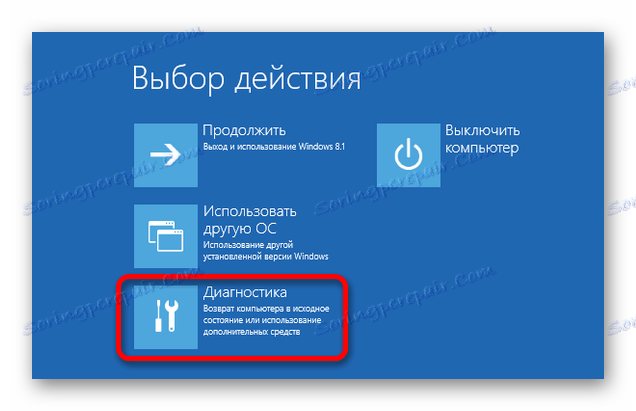
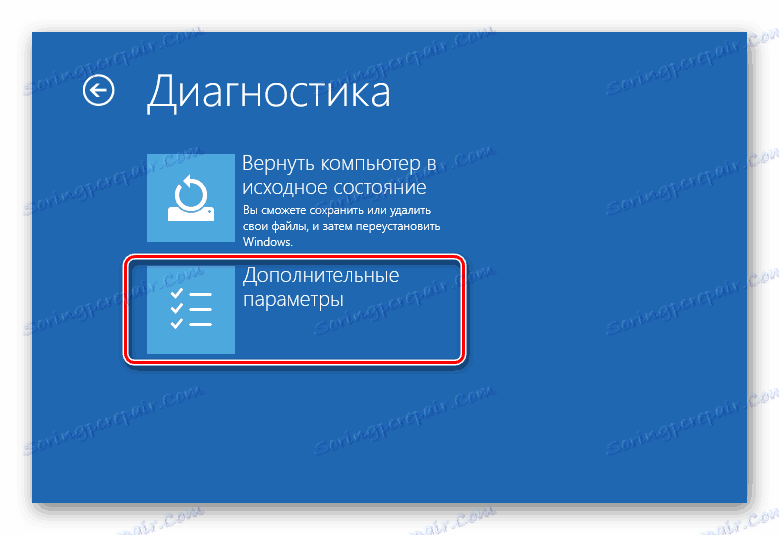
U slučaju da imate operacijski sustav Windows 7 i stariji, a također ako niste pronašli stavku "Firmware i UEFI parametri" u "Naprednim postavkama" , možete koristiti "Command line" . Otvorite ga cmd naredbom u retku "Run" (naziva se kombinacijom tipki Win + R ).

U njemu morate unijeti sljedeću vrijednost:
shutdown.exe /r /o
Nakon što pritisnete Enter, računalo će se ponovno pokrenuti i ući u BIOS ili ponuditi opcije podizanja s ulazom u BIOS.
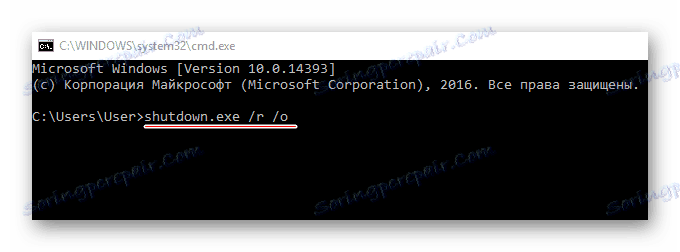
U pravilu, nakon takvog unosa, sustav osnovnog I / O se učitava bez ikakvih problema u budućnosti, ako već koristite tipkovničke prečace. Ako se BIOS ne može ponovno unijeti pomoću tipki, to znači da je došlo do ozbiljne pogreške u postavkama.
Razlog 4: Pogrešne postavke
Zbog neuspjeha u postavkama, hotkeys za unos mogu se mijenjati, pa ako se pojavi sličan kvar, bilo bi razumno resetirati sve postavke na tvorničke postavke. U većini slučajeva sve se vraća na normalu. Ova se metoda preporučuje samo ako računalo radi bez problema, ali ne možete pristupiti BIOS-u.

Pouka: Kako resetirati BIOS postavke
Nemogućnost uobičajenog pokretanja BIOS-a obično je povezana s neuspjehom važne komponente računala ili njegovim isključivanjem od napajanja. Kvarovi softvera su iznimno rijetki.